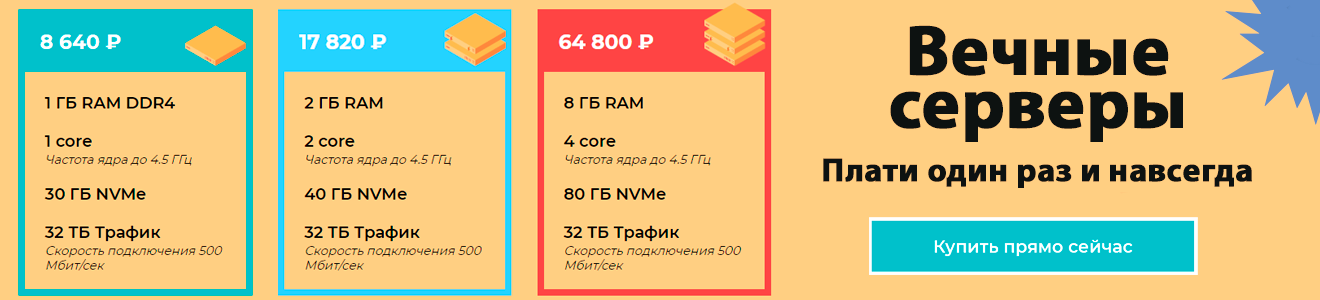Разбираемся, как использовать одну из самых мощных свободно распространяемых утилит для аудита Linux-систем.
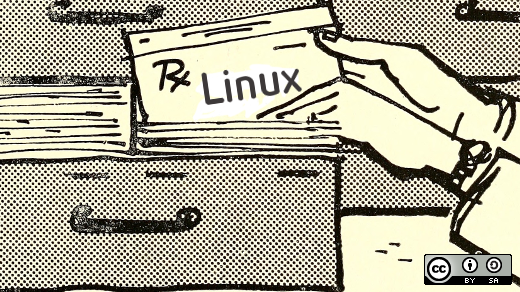
Вы когда-нибудь задумывались о том, насколько безопасна ваша Linux-система? Существует множество дистрибутивов Linux (каждый со своими настройками по умолчанию), на которых вы запускаете десятки программных пакетов с разными номерами версий. Кроме того, на вашей ОС в фоновом режиме работает множество сервисов, о которых вы порой не знаете или не думаете.
Чтобы получить информацию о системе, то есть проверить общее состояние программного обеспечения, сети и служб, работающих на вашем компьютере с установленной ОС Linux, достаточно выполнить несколько команд. Но что теперь делать с полученной информацией? Как в ней разобраться? Ведь объём данных, которые вам нужно проанализировать, огромен.
Было бы намного лучше, если бы вы могли просто запустить инструмент, который генерирует структурированный отчёт об уровне защищенности системы. Lynis — популярный инструмент с открытым исходным кодом, который позволяет провести аудит систем на базе Linux и Unix.
«Он выполняет всестороннее сканирование настроек безопасности и запускается на самой системе. Основная цель — протестировать средства защиты и выдать рекомендации по дальнейшему повышению уровня защищённости системы. Он также сканирует общесистемную информацию, информацию об установленных пакетах и возможных ошибках конфигурации. Lynis [обычно] используют системные администраторы и специалисты по безопасности для оценки уровня защищённости систем», — говорится на сайте проекта.
Для установки Lynis можно использовать менеджеры пакетов. При условии, что у вашей системы Linux с актуальностью версий в репозитории всё в порядке, утилиту можно установить так:
или так:
Однако, если версия утилиты в вашем репозитории не самая последняя, лучше установить Lynis с GitHub (я использую систему Red Hat Linux, но аналогичные команды работают в любом дистрибутиве Linux):
Как только вы клонируете хранилище, зайдите в него и посмотрите, что вам доступно, найдите файл с именем lynis. На самом деле это shell-скрипт, так что вы можете открыть его и почитать, что он делает. Фактически, Lynis в основном и реализован с использованием скриптов:
Начнём знакомство с Lynis, запустив справку с помощью флага -h:
Так вы можете ознакомиться с основными командами утилиты. Например, давайте узнаем её версию:
Чтобы получить полный список команд Lynis, введите:
Всё начинается со следующей команды:
После запуска команды мы получим детальный отчёт. Не пугайтесь, мы в нём разберёмся чуть позже. Прочие результаты работы команд тоже сохраняются, так что и к ним вы можете вернуться позже.
Вот здесь Lynis хранит логи:
Вы можете проверить, были ли на самом деле созданы все необходимые файлы:
Lynis предоставляет довольно подробные отчеты, поэтому я расскажу лишь о некоторых важных разделах. Самое первое, что делает Lynis при инициализации, — выясняет полную информацию об операционной системе, работающей на компьютере. Затем утилита проверяет, какие системные инструменты и плагины у вас установлены:
Отчёт делится на различные разделы, и каждый раздел начинается с [+]. Некоторые из разделов можно увидеть ниже
Для большей наглядности Lynis использует условные обозначения в виде цветов:
В моём случае большинство проблем (красных меток) было найдено в разделе Kernel Hardening. Ядро имеет различные настраиваемые параметры, которые определяют его работу, и некоторые из этих параметров отвечают за безопасность. Дистрибутив может не устанавливать их по умолчанию по разным причинам, но вы должны изучить каждый из них и посмотреть, нужно ли вам менять его значение в зависимости от ваших требований к безопасности:
Посмотрите на SSH, например. Это важная часть системы, и она должна быть защищена. Здесь ничего не выделено красным, но у Lynis есть много предложений по повышению уровня защищённости службы SSH:
На моей системе не запущен ни один контейнер и ни одна виртуальная машина. Так что, увы, тут почитать будет нечего.
Lynis проверяет привилегии некоторых файлов, так как это важно с точки зрения безопасности.
В конце отчёта Lynis вносит предложения по исправлению, основанные на результатах аудита. Каждое предложение начинается с описания, а рядом в скобках указывается тест (TEST-ID), который его сгенерировал. В следующей строке предлагается решение проблемы, если оно существует:
Lynis даёт возможность найти дополнительную информацию о каждом предложении по исправлению с помощью команды show details, за которой следует номер теста TEST-ID:
Например, чтобы узнать дополнительную информацию для теста SSH-7408 я ввожу $ ./lynis show details SSH-7408 и получаю:
Так что, если вы хотите больше узнать о безопасности вашей Linux-системы, обратите внимание на Lynis. И, если вы хотите больше узнать о том, как работает эта утилита, как собирает всю эту информацию, — покопайтесь в её shell-скриптах. Как и в случае с другими утилитами, имеет смысл сначала опробовать её на виртуальной машине.
А какие инструменты используете вы? Поделитесь в комментариях.
VDSina предлагает серверы на любой операционной системе — выбирайте одну из предустановленных ОС, либо устанавливайте из своего образа. Серверы с посуточной оплатой или уникальное на рынке предложение — вечные серверы!
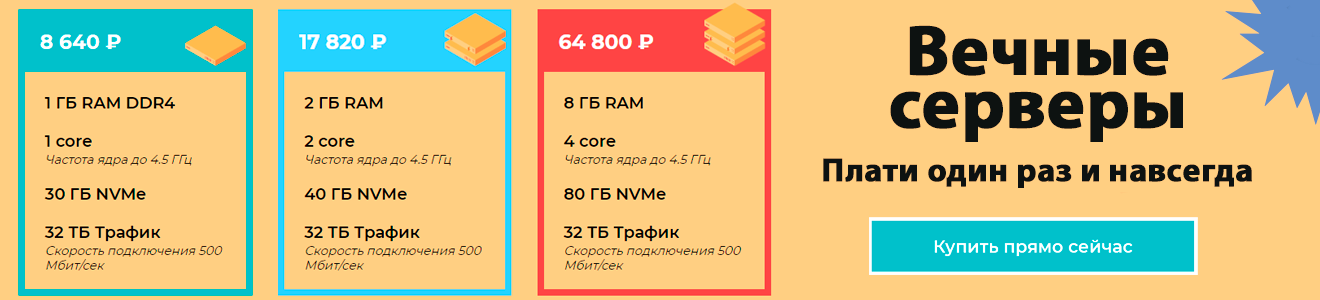
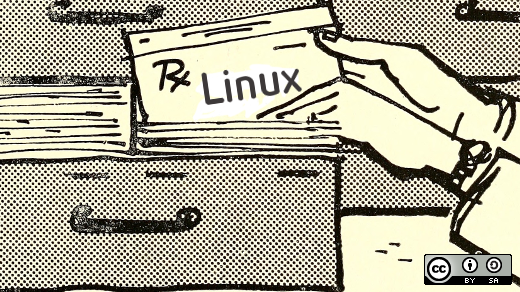
Вы когда-нибудь задумывались о том, насколько безопасна ваша Linux-система? Существует множество дистрибутивов Linux (каждый со своими настройками по умолчанию), на которых вы запускаете десятки программных пакетов с разными номерами версий. Кроме того, на вашей ОС в фоновом режиме работает множество сервисов, о которых вы порой не знаете или не думаете.
Чтобы получить информацию о системе, то есть проверить общее состояние программного обеспечения, сети и служб, работающих на вашем компьютере с установленной ОС Linux, достаточно выполнить несколько команд. Но что теперь делать с полученной информацией? Как в ней разобраться? Ведь объём данных, которые вам нужно проанализировать, огромен.
Было бы намного лучше, если бы вы могли просто запустить инструмент, который генерирует структурированный отчёт об уровне защищенности системы. Lynis — популярный инструмент с открытым исходным кодом, который позволяет провести аудит систем на базе Linux и Unix.
«Он выполняет всестороннее сканирование настроек безопасности и запускается на самой системе. Основная цель — протестировать средства защиты и выдать рекомендации по дальнейшему повышению уровня защищённости системы. Он также сканирует общесистемную информацию, информацию об установленных пакетах и возможных ошибках конфигурации. Lynis [обычно] используют системные администраторы и специалисты по безопасности для оценки уровня защищённости систем», — говорится на сайте проекта.
Устанавливаем Lynis
Для установки Lynis можно использовать менеджеры пакетов. При условии, что у вашей системы Linux с актуальностью версий в репозитории всё в порядке, утилиту можно установить так:
dnf install lynisили так:
apt install lynisОднако, если версия утилиты в вашем репозитории не самая последняя, лучше установить Lynis с GitHub (я использую систему Red Hat Linux, но аналогичные команды работают в любом дистрибутиве Linux):
$ cat /etc/redhat-release
Red Hat Enterprise Linux Server release 7.8 (Maipo)
$
$ uname -r
3.10.0-1127.el7.x86_64
$
$ git clone https://github.com/CISOfy/lynis.git
Cloning into 'lynis'...
remote: Enumerating objects: 30, done.
remote: Counting objects: 100% (30/30), done.
remote: Compressing objects: 100% (30/30), done.
remote: Total 12566 (delta 15), reused 8 (delta 0), pack-reused 12536
Receiving objects: 100% (12566/12566), 6.36 MiB | 911.00 KiB/s, done.
Resolving deltas: 100% (9264/9264), done.
$Как только вы клонируете хранилище, зайдите в него и посмотрите, что вам доступно, найдите файл с именем lynis. На самом деле это shell-скрипт, так что вы можете открыть его и почитать, что он делает. Фактически, Lynis в основном и реализован с использованием скриптов:
$ cd lynis/
$ ls
CHANGELOG.md CONTRIBUTING.md db developer.prf FAQ include LICENSE lynis.8 README SECURITY.md
CODE_OF_CONDUCT.md CONTRIBUTORS.md default.prf extras HAPPY_USERS.md INSTALL lynis plugins README.md
$
$ file lynis
lynis: POSIX shell script, ASCII text executable, with very long lines
$ Запускаем Lynis
Начнём знакомство с Lynis, запустив справку с помощью флага -h:
$ ./lynis -hТак вы можете ознакомиться с основными командами утилиты. Например, давайте узнаем её версию:
$ ./lynis show version
3.0.0
$Чтобы получить полный список команд Lynis, введите:
$ ./lynis show commands
Commands:
lynis audit
lynis configure
lynis generate
lynis show
lynis update
lynis upload-only
$Запускаем аудит Linux-системы
Всё начинается со следующей команды:
$ ./lynis audit systemПосле запуска команды мы получим детальный отчёт. Не пугайтесь, мы в нём разберёмся чуть позже. Прочие результаты работы команд тоже сохраняются, так что и к ним вы можете вернуться позже.
Вот здесь Lynis хранит логи:
Files:
- Test and debug information : /var/log/lynis.log
- Report data : /var/log/lynis-report.datВы можете проверить, были ли на самом деле созданы все необходимые файлы:
$ ls -l /var/log/lynis.log
-rw-r-----. 1 root root 341489 Apr 30 05:52 /var/log/lynis.log
$
$ ls -l /var/log/lynis-report.dat
-rw-r-----. 1 root root 638 Apr 30 05:55 /var/log/lynis-report.dat
$ Изучаем отчёты
Lynis предоставляет довольно подробные отчеты, поэтому я расскажу лишь о некоторых важных разделах. Самое первое, что делает Lynis при инициализации, — выясняет полную информацию об операционной системе, работающей на компьютере. Затем утилита проверяет, какие системные инструменты и плагины у вас установлены:
[+] Initializing program
------------------------------------
- Detecting OS... [ DONE ]
- Checking profiles... [ DONE ]
---------------------------------------------------
Program version: 3.0.0
Operating system: Linux
Operating system name: Red Hat Enterprise Linux Server 7.8 (Maipo)
Operating system version: 7.8
Kernel version: 3.10.0
Hardware platform: x86_64
Hostname: example
---------------------------------------------------
<<snip>>
[+] System Tools
------------------------------------
- Scanning available tools...
- Checking system binaries...
[+] Plugins (phase 1)
------------------------------------
Note: plugins have more extensive tests and may take several minutes to complete
- Plugin: pam
[..]
- Plugin: systemd
[................]
Отчёт делится на различные разделы, и каждый раздел начинается с [+]. Некоторые из разделов можно увидеть ниже
[+] Boot and services
[+] Kernel
[+] Memory and Processes
[+] Users, Groups and Authentication
[+] Shells
[+] File systems
[+] USB Devices
[+] Storage
[+] NFS
[+] Name services
[+] Ports and packages
[+] Networking
[+] Printers and Spools
[+] Software: e-mail and messaging
[+] Software: firewalls
[+] Software: webserver
[+] SSH Support
[+] SNMP Support
[+] Databases
[+] LDAP Services
[+] PHP
[+] Squid Support
[+] Logging and files
[+] Insecure services
[+] Banners and identification
[+] Scheduled tasks
[+] Accounting
[+] Time and Synchronization
[+] Cryptography
[+] Virtualization
[+] Containers
[+] Security frameworks
[+] Software: file integrity
[+] Software: System tooling
[+] Software: Malware
[+] File Permissions
[+] Home directories
[+] Kernel Hardening
[+] Hardening
[+] Custom testsДля большей наглядности Lynis использует условные обозначения в виде цветов:
- зелёный: всё хорошо
- жёлтый: не нашёл всё необходимое, или возникла спорная ситуация
- красный: это проблема, стоит с ней разобраться
В моём случае большинство проблем (красных меток) было найдено в разделе Kernel Hardening. Ядро имеет различные настраиваемые параметры, которые определяют его работу, и некоторые из этих параметров отвечают за безопасность. Дистрибутив может не устанавливать их по умолчанию по разным причинам, но вы должны изучить каждый из них и посмотреть, нужно ли вам менять его значение в зависимости от ваших требований к безопасности:
[+] Kernel Hardening
------------------------------------
- Comparing sysctl key pairs with scan profile
- fs.protected_hardlinks (exp: 1) [ OK ]
- fs.protected_symlinks (exp: 1) [ OK ]
- fs.suid_dumpable (exp: 0) [ OK ]
- kernel.core_uses_pid (exp: 1) [ OK ]
- kernel.ctrl-alt-del (exp: 0) [ OK ]
- kernel.dmesg_restrict (exp: 1) [ DIFFERENT ]
- kernel.kptr_restrict (exp: 2) [ DIFFERENT ]
- kernel.randomize_va_space (exp: 2) [ OK ]
- kernel.sysrq (exp: 0) [ DIFFERENT ]
- kernel.yama.ptrace_scope (exp: 1 2 3) [ DIFFERENT ]
- net.ipv4.conf.all.accept_redirects (exp: 0) [ DIFFERENT ]
- net.ipv4.conf.all.accept_source_route (exp: 0) [ OK ]
- net.ipv4.conf.all.bootp_relay (exp: 0) [ OK ]
- net.ipv4.conf.all.forwarding (exp: 0) [ OK ]
- net.ipv4.conf.all.log_martians (exp: 1) [ DIFFERENT ]
- net.ipv4.conf.all.mc_forwarding (exp: 0) [ OK ]
- net.ipv4.conf.all.proxy_arp (exp: 0) [ OK ]
- net.ipv4.conf.all.rp_filter (exp: 1) [ OK ]
- net.ipv4.conf.all.send_redirects (exp: 0) [ DIFFERENT ]
- net.ipv4.conf.default.accept_redirects (exp: 0) [ DIFFERENT ]
- net.ipv4.conf.default.accept_source_route (exp: 0) [ OK ]
- net.ipv4.conf.default.log_martians (exp: 1) [ DIFFERENT ]
- net.ipv4.icmp_echo_ignore_broadcasts (exp: 1) [ OK ]
- net.ipv4.icmp_ignore_bogus_error_responses (exp: 1) [ OK ]
- net.ipv4.tcp_syncookies (exp: 1) [ OK ]
- net.ipv4.tcp_timestamps (exp: 0 1) [ OK ]
- net.ipv6.conf.all.accept_redirects (exp: 0) [ DIFFERENT ]
- net.ipv6.conf.all.accept_source_route (exp: 0) [ OK ]
- net.ipv6.conf.default.accept_redirects (exp: 0) [ DIFFERENT ]
- net.ipv6.conf.default.accept_source_route (exp: 0) [ OK ]Посмотрите на SSH, например. Это важная часть системы, и она должна быть защищена. Здесь ничего не выделено красным, но у Lynis есть много предложений по повышению уровня защищённости службы SSH:
[+] SSH Support
------------------------------------
- Checking running SSH daemon [ FOUND ]
- Searching SSH configuration [ FOUND ]
- OpenSSH option: AllowTcpForwarding [ SUGGESTION ]
- OpenSSH option: ClientAliveCountMax [ SUGGESTION ]
- OpenSSH option: ClientAliveInterval [ OK ]
- OpenSSH option: Compression [ SUGGESTION ]
- OpenSSH option: FingerprintHash [ OK ]
- OpenSSH option: GatewayPorts [ OK ]
- OpenSSH option: IgnoreRhosts [ OK ]
- OpenSSH option: LoginGraceTime [ OK ]
- OpenSSH option: LogLevel [ SUGGESTION ]
- OpenSSH option: MaxAuthTries [ SUGGESTION ]
- OpenSSH option: MaxSessions [ SUGGESTION ]
- OpenSSH option: PermitRootLogin [ SUGGESTION ]
- OpenSSH option: PermitUserEnvironment [ OK ]
- OpenSSH option: PermitTunnel [ OK ]
- OpenSSH option: Port [ SUGGESTION ]
- OpenSSH option: PrintLastLog [ OK ]
- OpenSSH option: StrictModes [ OK ]
- OpenSSH option: TCPKeepAlive [ SUGGESTION ]
- OpenSSH option: UseDNS [ SUGGESTION ]
- OpenSSH option: X11Forwarding [ SUGGESTION ]
- OpenSSH option: AllowAgentForwarding [ SUGGESTION ]
- OpenSSH option: UsePrivilegeSeparation [ OK ]
- OpenSSH option: AllowUsers [ NOT FOUND ]
- OpenSSH option: AllowGroups [ NOT FOUND ]
На моей системе не запущен ни один контейнер и ни одна виртуальная машина. Так что, увы, тут почитать будет нечего.
[+] Virtualization
------------------------------------
[+] Containers
------------------------------------Lynis проверяет привилегии некоторых файлов, так как это важно с точки зрения безопасности.
[+] File Permissions
------------------------------------
- Starting file permissions check
File: /boot/grub2/grub.cfg [ SUGGESTION ]
File: /etc/cron.deny [ OK ]
File: /etc/crontab [ SUGGESTION ]
File: /etc/group [ OK ]
File: /etc/group- [ OK ]
File: /etc/hosts.allow [ OK ]
File: /etc/hosts.deny [ OK ]
File: /etc/issue [ OK ]
File: /etc/issue.net [ OK ]
File: /etc/motd [ OK ]
File: /etc/passwd [ OK ]
File: /etc/passwd- [ OK ]
File: /etc/ssh/sshd_config [ OK ]
Directory: /root/.ssh [ SUGGESTION ]
Directory: /etc/cron.d [ SUGGESTION ]
Directory: /etc/cron.daily [ SUGGESTION ]
Directory: /etc/cron.hourly [ SUGGESTION ]
Directory: /etc/cron.weekly [ SUGGESTION ]
Directory: /etc/cron.monthly [ SUGGESTION ]В конце отчёта Lynis вносит предложения по исправлению, основанные на результатах аудита. Каждое предложение начинается с описания, а рядом в скобках указывается тест (TEST-ID), который его сгенерировал. В следующей строке предлагается решение проблемы, если оно существует:
Suggestions (47):
----------------------------
* If not required, consider explicit disabling of core dump in /etc/security/limits.conf file [KRNL-5820]
https://cisofy.com/lynis/controls/KRNL-5820/
* Check PAM configuration, add rounds if applicable and expire passwords to encrypt with new values [AUTH-9229]
https://cisofy.com/lynis/controls/AUTH-9229/Lynis даёт возможность найти дополнительную информацию о каждом предложении по исправлению с помощью команды show details, за которой следует номер теста TEST-ID:
./lynis show details TEST-IDНапример, чтобы узнать дополнительную информацию для теста SSH-7408 я ввожу $ ./lynis show details SSH-7408 и получаю:
$ ./lynis show details SSH-7408
2020-04-30 05:52:23 Performing test ID SSH-7408 (Check SSH specific defined options)
2020-04-30 05:52:23 Test: Checking specific defined options in /tmp/lynis.k8JwazmKc6
2020-04-30 05:52:23 Result: added additional options for OpenSSH < 7.5
2020-04-30 05:52:23 Test: Checking AllowTcpForwarding in /tmp/lynis.k8JwazmKc6
2020-04-30 05:52:23 Result: Option AllowTcpForwarding found
2020-04-30 05:52:23 Result: Option AllowTcpForwarding value is YES
2020-04-30 05:52:23 Result: OpenSSH option AllowTcpForwarding is in a weak configuration state and should be fixed
2020-04-30 05:52:23 Suggestion: Consider hardening SSH configuration [test:SSH-7408] [details:AllowTcpForwarding (set YES to NO)] [solution:-]Попытка не пытка
Так что, если вы хотите больше узнать о безопасности вашей Linux-системы, обратите внимание на Lynis. И, если вы хотите больше узнать о том, как работает эта утилита, как собирает всю эту информацию, — покопайтесь в её shell-скриптах. Как и в случае с другими утилитами, имеет смысл сначала опробовать её на виртуальной машине.
А какие инструменты используете вы? Поделитесь в комментариях.
На правах рекламы
VDSina предлагает серверы на любой операционной системе — выбирайте одну из предустановленных ОС, либо устанавливайте из своего образа. Серверы с посуточной оплатой или уникальное на рынке предложение — вечные серверы!